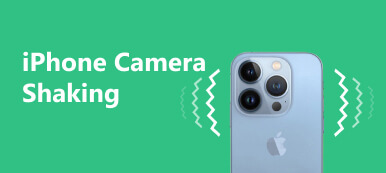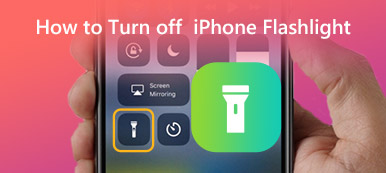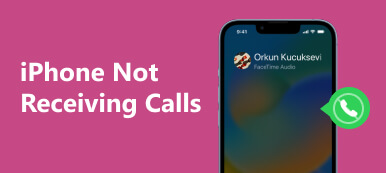At have en lommelygte let tilgængelig på smartphones er blevet en praktisk funktion for utallige iPhone-brugere. Det kan dog være frustrerende, når lommelygte på din iPhone nedtonet, hvilket efterlader dig ude af stand til at oplyse dine omgivelser, når du har mest brug for det. Denne artikel giver dig nogle mulige årsager, der forårsager den gråtonede lommelygte på din iPhone, og giver dig fejlfindingstrin for at hjælpe dig med at løse problemet og genvinde adgang til denne vigtige funktion på din iPhone.
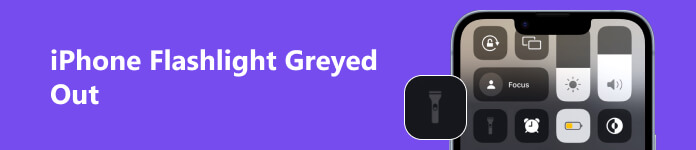
- Del 1. Hvorfor iPhone lommelygte ikon gråt ud
- Del 2. Sådan repareres iPhone lommelygte kan ikke tænde
- Del 3. Ofte stillede spørgsmål om iPhone lommelygte
Del 1. Hvorfor iPhone lommelygte ikon gråt ud
Lommelygten på en iPhone kan være nedtonet eller deaktiveret af forskellige årsager. Her er nogle mulige årsager:
Kamera-app i brug: Hvis du for nylig har brugt kameraappen og ikke har lukket den korrekt, kan lommelygten være nedtonet og midlertidigt deaktiveret. Eller der er en app, der bruger kamera-appen, som også kan få iPhone-lommelygten til at blive grå.
Hardwareproblem: Et hardwareproblem kan nogle gange få iPhone-lommelygten til at blive grå. Dette kan ske, hvis lommelygtemodulet er beskadiget eller ikke fungerer korrekt.
Softwarefejl: I nogle situationer kan en softwarefejl eller fejl forårsage, at iPhone-lommelygten bliver grå.
Del 2. Sådan repareres iPhone lommelygte kan ikke tænde
Løsning 1: Genstart din iPhone
Tryk på tænd/sluk-knappen, og skub den for at slukke din enhed. Vent et par sekunder, og tryk derefter på tænd/sluk-knappen igen for at tænde den igen. Efter genstart skal du kontrollere, om lommelygten virker igen.
Løsning 2: Opdater iOS
Sørg for, at din iPhone kører den nyeste iOS-version. Gå til appen Indstillinger, tryk på Generelt , softwareopdatering. Hvis en ny opdatering er tilgængelig, kan du downloade og installere den. Opdatering af iOS kan ofte løse softwarerelaterede problemer. Men hvis din Apple ID er nedtonet enten er du muligvis ikke ude af stand til at opdatere iOS.
Løsning 3: Nulstil alle indstillinger
Gå til appen Indstillinger, tryk på Generelt, rul ned og tryk på Nulstil , Reset All Settings. Denne handling nulstiller dine personlige indstillinger, men dine data og apps forbliver upåvirket. Efter nulstillingen skal du kontrollere, om lommelygten stadig er grå.

Løsning 4: Gendan iPhone
Du kan gendanne din iPhone ved hjælp af iTunes eller Finder på en computer. Sørg for at sikkerhedskopiere din enhed først, da denne proces vil slette alle data på din iPhone.
Løsning 5: Tjek for begrænsninger
Hvis lommelygten stadig er nedtonet, kan lommelygtefunktionen være begrænset på din enhed. Gå til appen Indstillinger, tryk på Skærmtid , Begrænsninger for indhold og privatliv. Deaktiver begrænsninger, eller sørg for, at lommelygteindstillingen er tilladt under Tilladte apps, hvis den er aktiveret. Dette kunne også rette op på lommelygte på iPhone virker ikke problem.
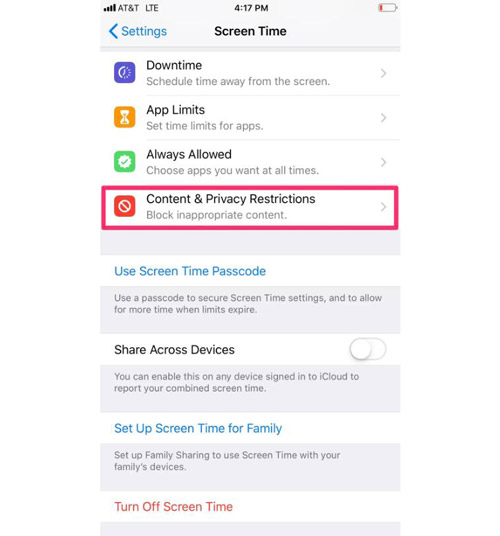
Løsning 6: Luk Camera App
Åbn kameraappen og skift mellem de forskellige tilstande for at se, om lommelygten bliver tilgængelig igen. Hvis kameraappen stadig er åben eller kører i baggrunden, skal du lukke den helt i baggrunden.
Løsning 7: Apeaksoft iOS Systemgendannelse
Hvis ingen af ovenstående løsninger virker, hvad med at prøve Apeaksoft iOS System Recovery? Denne software kan hjælpe dig med at løse en masse iOS-problemer. Og Apeaksoft har tre tilstande, der kan håndtere forskellige slags problemer. Så uanset årsagen til, at din iPhone-lommelygte er nedtonet, er enkel eller kompleks, kan du bruge denne software til at løse det.

4,000,000 + Downloads
Tilbyd forskellige fix-tilstande til at håndtere forskellige iOS-problemer.
Ret lommelygteikonet nedtonet uden at miste vigtige data.
Opdag andre softwareproblemer på din iPhone og en hurtig løsning.
Arbejd med alle slags iOS-enheder, inklusive gamle eller nye.
Del 3. Ofte stillede spørgsmål om iPhone lommelygte
Hvorfor er lommelygteikonet nedtonet på min iPhone?
Lommelygteikonet vises muligvis gråt eller deaktiveret, hvis kameraappen er i brug i øjeblikket, eller hvis der er et software- eller hardwareproblem.
Tømmer brugen af lommelygten iPhone-batteriet hurtigt?
Brug af lommelygten på din iPhone kan forbruge batteristrøm, primært hvis du bruger den i en længere periode. Lommelygtefunktionen er dog designet til at være energieffektiv, så indvirkningen på din batterilevetid bør være minimal ved regelmæssig brug.
Kan jeg bruge lommelygten på min iPhone, selvom den er låst?
Ja, du kan få adgang til og bruge lommelygten på din iPhone, selv når den er låst. Stryg op eller fra øverst til højre på iPhone X eller nyere modeller for at åbne Kontrolcenter, og du vil finde lommelygteikonet.
Er det muligt at bruge lommelygten, mens du bruger andre apps på min iPhone?
Nej, lommelygtefunktionen er eksklusiv for iPhones kontrolcenter og kan ikke bruges samtidigt med andre apps. Når du skifter til en anden app, slukkes lommelygten automatisk.
Kan jeg bruge lommelygten på min iPhone, når den er i lavstrømstilstand?
Du kan stadig bruge lommelygten, mens din iPhone er i lavenergitilstand. Husk dog, at Low Power Mode reducerer det samlede strømforbrug, så batteriet kan tømmes lidt hurtigere, når du bruger lommelygten i denne tilstand.
Konklusion
Afslutningsvis, en gråtonet lommelygte på din iPhone kan være ubelejligt, men det er ofte et problem, der kan løses. Ved at følge fejlfindingstrinene, der er beskrevet i denne artikel, kan du løse almindelige softwarerelaterede årsager og potentielt gendanne din lommelygtes funktionalitet. Men hvis problemet fortsætter, er det tilrådeligt at bruge Apeaksoft iOS System Recovery. Tøv ikke med at få support fra Apeaksoft for at få din iPhone lommelygte op at køre igen.



 iPhone Data Recovery
iPhone Data Recovery iOS System Recovery
iOS System Recovery iOS Data Backup & Restore
iOS Data Backup & Restore IOS Screen Recorder
IOS Screen Recorder MobieTrans
MobieTrans iPhone Overførsel
iPhone Overførsel iPhone Eraser
iPhone Eraser WhatsApp-overførsel
WhatsApp-overførsel iOS Unlocker
iOS Unlocker Gratis HEIC Converter
Gratis HEIC Converter iPhone Location Changer
iPhone Location Changer Android Data Recovery
Android Data Recovery Broken Android Data Extraction
Broken Android Data Extraction Android Data Backup & Gendan
Android Data Backup & Gendan Telefonoverførsel
Telefonoverførsel Data Recovery
Data Recovery Blu-ray afspiller
Blu-ray afspiller Mac Cleaner
Mac Cleaner DVD Creator
DVD Creator PDF Converter Ultimate
PDF Converter Ultimate Windows Password Reset
Windows Password Reset Telefon spejl
Telefon spejl Video Converter Ultimate
Video Converter Ultimate video editor
video editor Screen Recorder
Screen Recorder PPT til Video Converter
PPT til Video Converter Slideshow Maker
Slideshow Maker Gratis Video Converter
Gratis Video Converter Gratis Screen Recorder
Gratis Screen Recorder Gratis HEIC Converter
Gratis HEIC Converter Gratis videokompressor
Gratis videokompressor Gratis PDF-kompressor
Gratis PDF-kompressor Gratis Audio Converter
Gratis Audio Converter Gratis lydoptager
Gratis lydoptager Gratis Video Joiner
Gratis Video Joiner Gratis billedkompressor
Gratis billedkompressor Gratis baggrundsviskelæder
Gratis baggrundsviskelæder Gratis billedopskalere
Gratis billedopskalere Gratis vandmærkefjerner
Gratis vandmærkefjerner iPhone Screen Lock
iPhone Screen Lock Puslespil Cube
Puslespil Cube